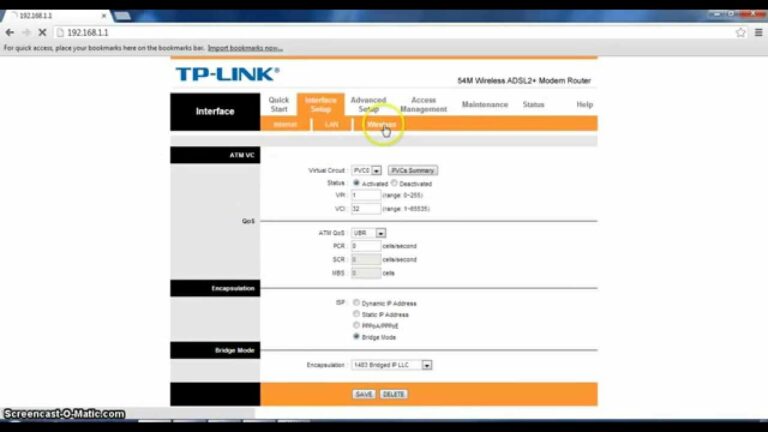TP-Link ራውተር የይለፍ ቃል ለውጥ
የ TP-Link 2020 ራውተር ይለፍ ቃል እንዴት መቀየር እንደሚቻል የማወቅ ፍላጎት የእነዚህን መሳሪያዎች መቼቶች ማወቅን ይጠይቃል, በአብዛኛዎቹ ቤቶች ውስጥ በብዙ አገልግሎት ሰጪዎች የበይነመረብ ምዝገባ ካላቸው በኋላ, እና TP - Linksys መሳሪያዎች ያልሆኑ ባህሪያትን እና ቴክኖሎጂዎችን ይዘዋል. በሌሎች ሲስተሞች ውስጥ የሚገኝ፣ ከቫይበር ሲስተም ጋር የሚሰሩ እንደ ፒፒፒ፣ ፒቲፒፒ፣ ኤል2ቲፒ እና ሌሎች የመገናኛ ሰርቨሮች ካሉ ፕሮቶኮሎች አገልጋዮች ጋር ግንኙነት ስለሚያደርግ በሀገሪቱ ውስጥ ካሉ ዋና አገልግሎት ሰጪዎች በአገልጋይ አይነቶች የተደገፉ ብዙ የተለያዩ የግንኙነት ስርዓቶችን ይሰጣል።
በተጨማሪም በቤት ውስጥ ወይም በቢዝነስ ውስጥ ባለው የ LAN ስራ አስኪያጅ እንደፈለጉት ደዋዮችን ወደ ራውተሮች በፍጥነት የማሰራጨት ችሎታን ይሰጣል ፣ እንዲሁም ኦፕሬቲንግ ሲስተሙን ከራውተር ወደ ክፍት ምንጭ ስርዓቶች የመቀየር ችሎታን ሊደግፍ ይችላል ፣ ከራውተር ስርዓቶች ይልቅ አማራጮቻቸው የበለጠ ውጤታማ ናቸው ። እንደ DDWRT OPWNWRT እና ሌሎች ስርዓቶች። .
ስለ TP-Link 2020 ራውተር ይለፍ ቃል ዝርዝር ማብራሪያ በተለይም በ TL-WR841N Internal Settings ገጽ ላይ በተመሳሳይ ራውተሮች ላይ በተለያዩ ተጠቃሚዎች መካከል በብዛት ስለሚገኝ እና በተመሳሳይ ጊዜ ዋይ ዋይን እንዴት መቀየር እንደሚቻል እናብራራለን። የአውታረ መረብ ይለፍ ቃል ለአውታረ መረቡ እና እንደገና ያስጀምሩ በራውተር ቅንጅቶች ገጽ ላይ አዲስ የይለፍ ቃል ያስገቡ ፣ እና ማጭበርበር እና መጥለፍ በቅርብ ጊዜ ጨምሯል ፣
በራውተሮች ውስጥ ጠንካራ የይለፍ ቃል ለምን መፍጠር አለብዎት?
ለራውተሮች ብቻ ሳይሆን ለሁሉም የግል መለያዎችዎ እና ስማርት መሳሪያዎችዎ በሚከተሉት ምክንያቶች ጠንካራ የይለፍ ቃል መፍጠር አለብዎት።
- ያልተፈቀደ የበይነመረብ መዳረሻን ይከለክላል።
- አውታረ መረብዎን በማንኛውም ጊዜ ከመጥለፍ እና ድንገተኛ ማንቆርቆሮን ይከላከሉ።
- የእርስዎን ውሂብ እና መረጃ ከስርቆት መጠበቅ በአንዱ የዝርፊያ መንገዶች።
- የበይነመረብ ፓኬጁን ወይም ከአገልግሎት አቅራቢዎ ያገኙት ጥቅስ ቁጥጥር እና ቁጥጥር ያቀናብሩ።
- በአንዳንድ ማስተዋወቂያዎች ድንገተኛ ጥቃቶችን ለአፍታ አቁም እና አግድ።
- ሌሎች ኢንተርኔትን በwps እንዳይሰርቁ ለመከላከል ደህንነትን ጨምሯል።
- ማንኛውም አስፈላጊ ማሻሻያ በሚኖርበት ጊዜ በራውተሮች ውስጥ ማንኛውንም ስህተቶች የማስተናገድ ፍጥነት።
ለ TP-Link ራውተር ጠንካራ የይለፍ ቃል እየተየቡ ነው?
ጠንካራ እና ጠንካራ የይለፍ ቃል ለመፍጠር ከዚህ በታች ያሉትን ደረጃዎች መከተል አለቦት፣ እና አንድ ንጥል ላይ ብዙ በሙጥኝ ቁጥር የይለፍ ቃልዎ እየጠነከረ ይሄዳል።
- የይለፍ ቃል 8 ወይም ከዚያ በላይ ቁምፊዎች መሆን አለበት.
- እንደ (ስልክ ቁጥር፣ መታወቂያ ቁጥር፣ የልደት ቀን) ያሉ የይለፍ ቃልዎን በሚጽፉበት ጊዜ ከግል መረጃዎ ለመራቅ ይሞክሩ።
- የፊደሎች, ቁጥሮች, ምልክቶች እና ልዩ ቁምፊዎች ድብልቅ መገንባት አለብዎት.
- የይለፍ ቃልዎን ለመቀየር ያለማቋረጥ ማሰብ አለብዎት።
- ተመሳሳዩን የይለፍ ቃል ከአንድ በላይ ዓላማ መድገም የለብህም።
በአጠቃላይ ራውተሮች ውስጥ የተወሰኑ የመከላከያ ደረጃዎች አሉ, እና የ Wi-Fi ይለፍ ቃል አለ, የቅንብሮች ገጽ የይለፍ ቃል አለ, እና በሌሎች ጽሑፎች ውስጥ የምንሰራባቸው የላቀ የጥበቃ ደረጃዎች አሉ, ነገር ግን በዚህ ጽሑፍ ውስጥ እሱ የTP-Link ይለፍ ቃል TP-link 2020 ለቅንብሮች ገጽ እና ዋይ ፋይ ብቻ እንዴት እንደሚቀይሩ ያብራራዎታል።
የTP-link ራውተር ይለፍ ቃል ለውጥ (የቅንብሮች ገጽ)
የ TP-Link ራውተር የይለፍ ቃል መለወጫ ዘዴን ለመተግበር ከዚህ በታች ያሉትን ቅደም ተከተሎች መከተል አለብዎት.
- 192.168.1.1 በመባል የሚታወቀውን የመግቢያ ገጹን አይፒ አድራሻ ያስገቡ።
- የአስተዳዳሪውን የተጠቃሚ ስም እና የይለፍ ቃል አስተዳዳሪ ወይም ከዚህ ቀደም ያዘጋጁትን የይለፍ ቃል ያስገቡ።
- ወደ የስርዓት መሳሪያዎች ምርጫ ይሂዱ.
- ከስርዓት መሳሪያዎች ምናሌ ውስጥ ተቆልቋይ ምናሌ ምርጫ ምናሌ ይታያል.
- በአሮጌው የተጠቃሚ ስም መስክ ውስጥ የድሮውን የተጠቃሚ ስም ያስገቡ።
- የድሮ የይለፍ ቃልዎን በአሮጌው የይለፍ ቃል መስክ ውስጥ ያስገቡ።
- አሁን አዲሱን የተጠቃሚ ስምዎን በአዲስ የተጠቃሚ ስም መስክ ውስጥ ያስገቡ።
- ከዚያ አዲሱን የይለፍ ቃል በአዲስ የይለፍ ቃል መስክ ውስጥ ያስገቡ።
- አዲስ የይለፍ ቃል አረጋግጥ በሚለው መስክ ውስጥ አዲሱን የይለፍ ቃል ማረጋገጥ አለብህ።
- አስቀምጥ የሚለውን ቁልፍ ጠቅ ያድርጉ እና በራውተር ውስጥ ያስገቡትን እና ያከማቹትን መቼቶች ለማረጋገጥ ትንሽ ይጠብቁ።
- በመጨረሻም፣ ከቅንጅቶች ገጽ ውጣ፣ እና አዲሱን የተጠቃሚ ስም እና የይለፍ ቃል በመጠቀም እንደገና ትገባለህ።
በቲፒ-ሊንክ ራውተር ላይ የWi-Fi ይለፍ ቃል ቀይር፡-
በቲፒ-ሊንክ ራውተር ላይ የዋይፋይ ይለፍ ቃል ለመቀየር ከዚህ በታች በተዘረዘረው ቅደም ተከተል የሚከተሉትን ደረጃዎች መከተል አለቦት።
- የራውተሩን አይፒ አድራሻ ያስገቡ 192.168.1.1.
- የአስተዳዳሪውን የተጠቃሚ ስም እና የአስተዳዳሪ የይለፍ ቃል ወይም የይለፍ ቃል ያስገቡ።
- ሽቦ አልባውን አማራጭ ይምረጡ።
- የአውታረ መረብ ስም መቀየር ከፈለጉ ከ SSID መስክ መቀየር አለብዎት.
- አውታረ መረቡን መደበቅ ከፈለጉ የ SSID ስርጭትን አንቃ የሚለውን አማራጭ ማቦዘን አለብዎት።
- የይለፍ ቃልዎን ለመቀየር የገመድ አልባ ደህንነት አማራጭን ጠቅ ያድርጉ።
- ከገመድ አልባ ደህንነት ገጽ WPA-PSK/WPA2-PSK መስመርን ይምረጡ።
- በ PSK የይለፍ ቃል መስክ ውስጥ የይለፍ ቃሉን ያስገቡ.
- ከስሪት ምርጫው WPA2-PSK ን ይምረጡ።
- የኢኮዲንግ አይነት ከ AES ምስጠራ አይነት ይመረጣል።
- አስቀምጥ ቁልፍን ጠቅ ያድርጉ።
- ራውተርን እንደገና ያስጀምሩት, አሁን ከቀየሩት አዲሱን የአውታረ መረብ ስም አዲሱን የይለፍ ቃል ያስገቡ.